PS中透视工具怎么使用?
设·集合小编 发布时间:2023-03-31 14:58:45 782次最后更新:2024-03-08 12:02:25
在PS中我们有时候会使用到透视工具,但有部分小伙伴对此工具并不了解,那么为了教会大家使用,下面就以实例操作来进行演示,相信大家看完都能够学会。
工具/软件
硬件型号:华硕无畏15
系统版本:Windows10
所需软件:PS2019
方法/步骤
第1步
首先打开ps软件,上方的菜单栏中选择文件---》打开,打开要调整的图片。

第2步
需求:保留书的左半部分。
左侧工具栏中选择透视裁剪工具

第3步
框选书的左半边,会看到书的左半页形成了网格;按键盘上的enter键或点击上方菜单栏的勾,会看到想要的部分被成功地裁剪出来了。


第4步
细心的你一定发现了一个问题,就是文字有点倾斜,画面不正,怎么办呢?
按键盘上的 ctrl j 复制一个图层,对复制的图层进行接下来的操作。

第5步
选择左侧工具栏的标尺工具;沿着文字的方向拉一条直线;上方选项栏中点击拉直图层,会看到文字变正了。



第6步
此时会发现画面还有多余的部分,这个时候就可以选择左侧工具栏中的裁剪工具,再稍微裁剪下就可以了
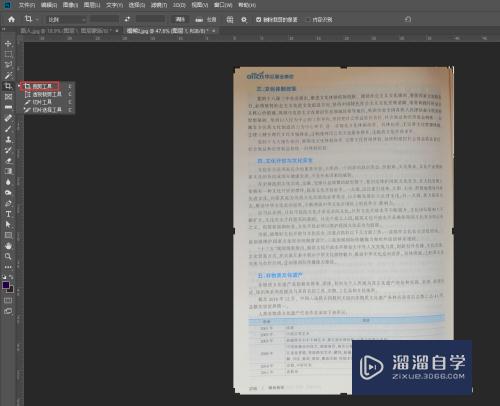

- 上一篇:怎么用PS将彩色图片转为黑白?
- 下一篇:PS如何把彩色图片转为黑白色?
相关文章
广告位


评论列表